很多人的主力浏览器已经逐渐 从其它,变成了Edge。即便在这之前,它们可能用的是Chrome。那么相比谷歌自家浏览器,作为使用谷歌Chromium内核的Edge到底有哪些更好用的地方呢?
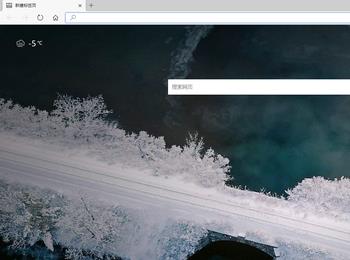
第一,账号同步
这不是谷歌浏览器的问题,但我们的确没法儿正常使用这个“小”公司的账户同步服务。但 Edge 让这一切改观了。你只需要一个微软账户,就能在你几乎所有设备的 Edge 浏览器里自动同步收藏夹、浏览器设置、扩展。历史记录同步还在路上,不过体验版已经上新;
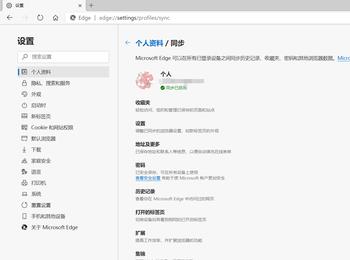
第二,拥有自家的扩展商店,也能兼容谷歌扩展
原先在谷歌浏览器中的扩展在 Edge 当中也能继续使用。而且面对一些常用扩展,你再也不必因为没法儿登上谷歌服务而去第三方平台冒着病毒和垃圾广告的风险下载,你现在可以直接在 Edge 商店下载,比如你常用的 Temple Monkey,谷歌翻译、IDM 下载、Firshot 截图、AdGuard 广告拦截器……
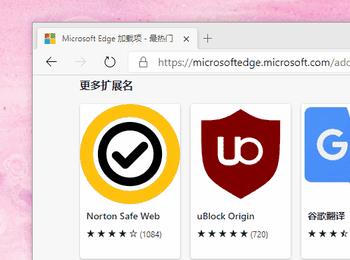
第三,PDF阅读器
虽然新版 Edge 的 PDF 阅读器实在没法儿和旧版相比,但它还算可以地送回了原版的绘图功能、突出显示功能,以及使用高度类似人声的声音帮你阅读 PDF 文本的内容。当然,这个朗读功能支持所有网页。
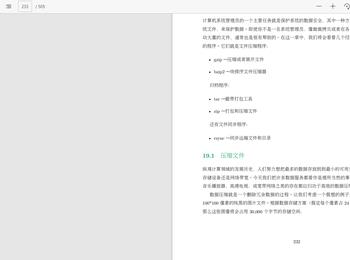
一个不太明显的功能是,对于一些重要文件,Edge 中的 PDF 阅读器可以通过 MIP(Microsoft 信息保护) 和 IRM(信息权限管理 )对文件进行保护,有权限的人才能正常使用。
第四,集锦功能
点击地址栏右侧的集锦,你可以把网页、图片、文字等等快速收集起来,还能手动添加恰当地注释,发送到自己的办公三剑客或者 OneNote 甚至 Pinterest 账户里,用于项目的下一步;
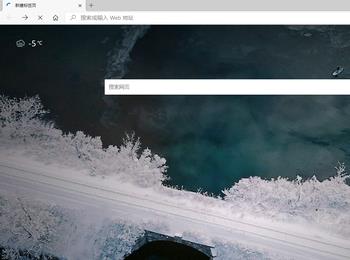
第五,固定独立网站到任务栏
在常用网站上点击右上角的三个点,点击【更多工具】-【固定到任务栏】,下次你就能直接点击任务栏打开网站,省去中间步骤。
看到【今日头条】了吗,就是它。

第六,Alt Tab切换
在系统设置中搜索【多任务设置】,找到【Alt Tab】,你可以选择在摁下 Alt Tab 时显示多个 Edge 浏览器窗口,方便自己的多任务切换。但这需要一段时间的适应,否则你会觉得这反倒像是一个干扰项。
官方网址:
https://www.microsoft.com/en-us/edge
